Snapchat의 Snap 지도는 귀하의 위치를 친구들과 공유하고 그들의 위치를 볼 수 있는 훌륭한 방법입니다. 또한 히트 맵을 탐색하여 가장 가까운 위치를 확인할 수도 있습니다. 하지만, 눈에 띄고 싶지 않을 때가 있습니다. 이 경우 Snapchat 고스트 모드를 활성화할 수 있습니다.
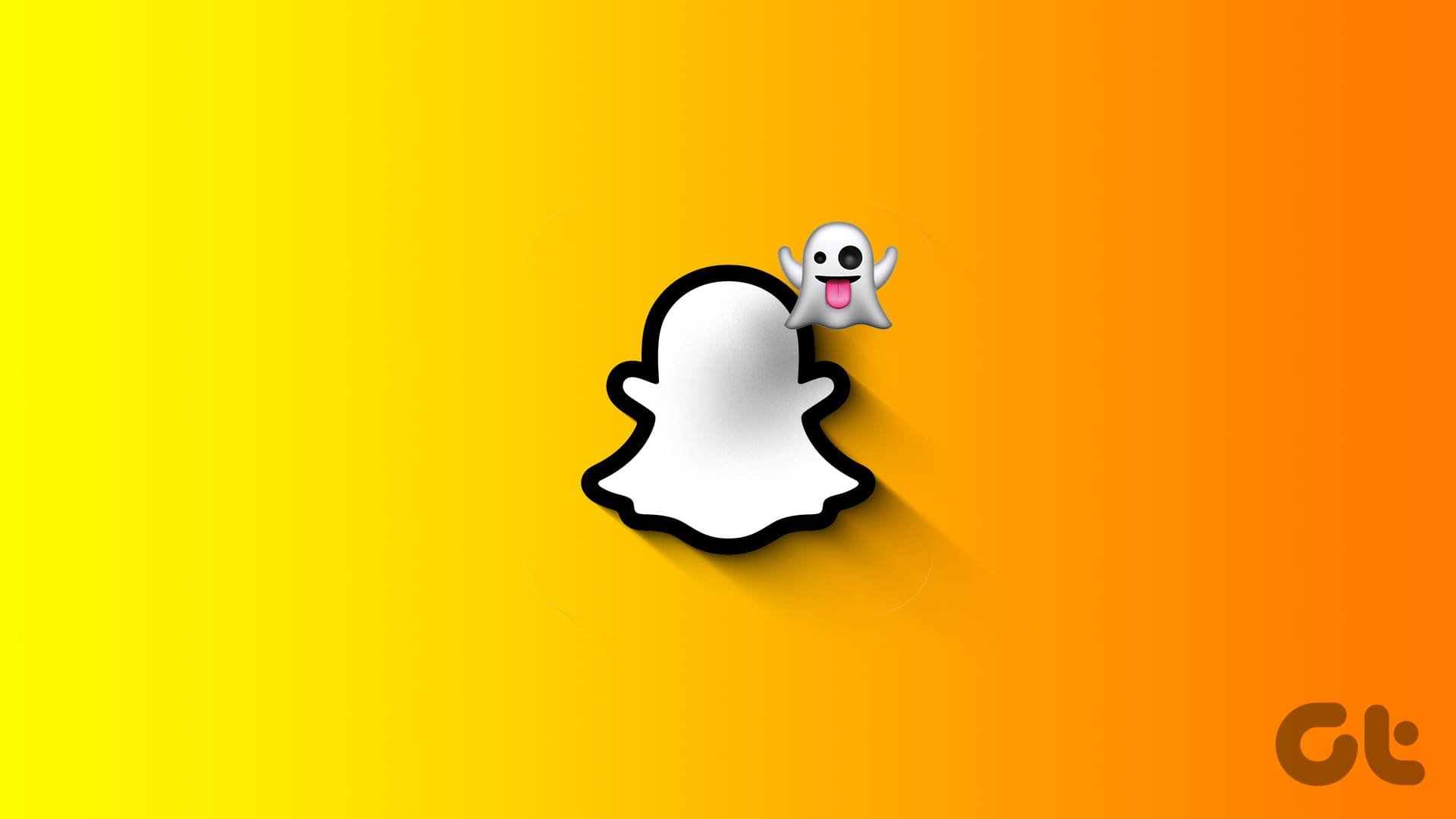
고스트 모드 외에도 Snapchat에 귀하의 존재를 다른 사람에게 알리는 다른 위치 공유 설정이 있습니다. 이제 Snapchat 고스트 모드 및 기타 위치 설정을 자세히 살펴보고 선호도에 따라 이를 사용자 정의할 수 있는 방법을 살펴보겠습니다.
Snapchat의 고스트 모드란 무엇입니까?
중요한 개인 정보 보호 설정인 고스트 모드를 사용하면 현재 온라인 상태라도 Snapchat에서 오프라인으로 표시될 수 있습니다. 이렇게 하려면 Snapchat의 Snap 지도에서 완전히 벗어나야 합니다. 이렇게 하면 모든 위치 권한이 활성화되어 있어도 누구도 귀하의 현재 또는 이전 위치를 볼 수 없습니다.
Snapchat에서 시크릿 모드를 사용하고 싶거나 Snapchat을 통해 위치를 공유하고 싶지 않을 때 이 기능을 사용할 수 있습니다.
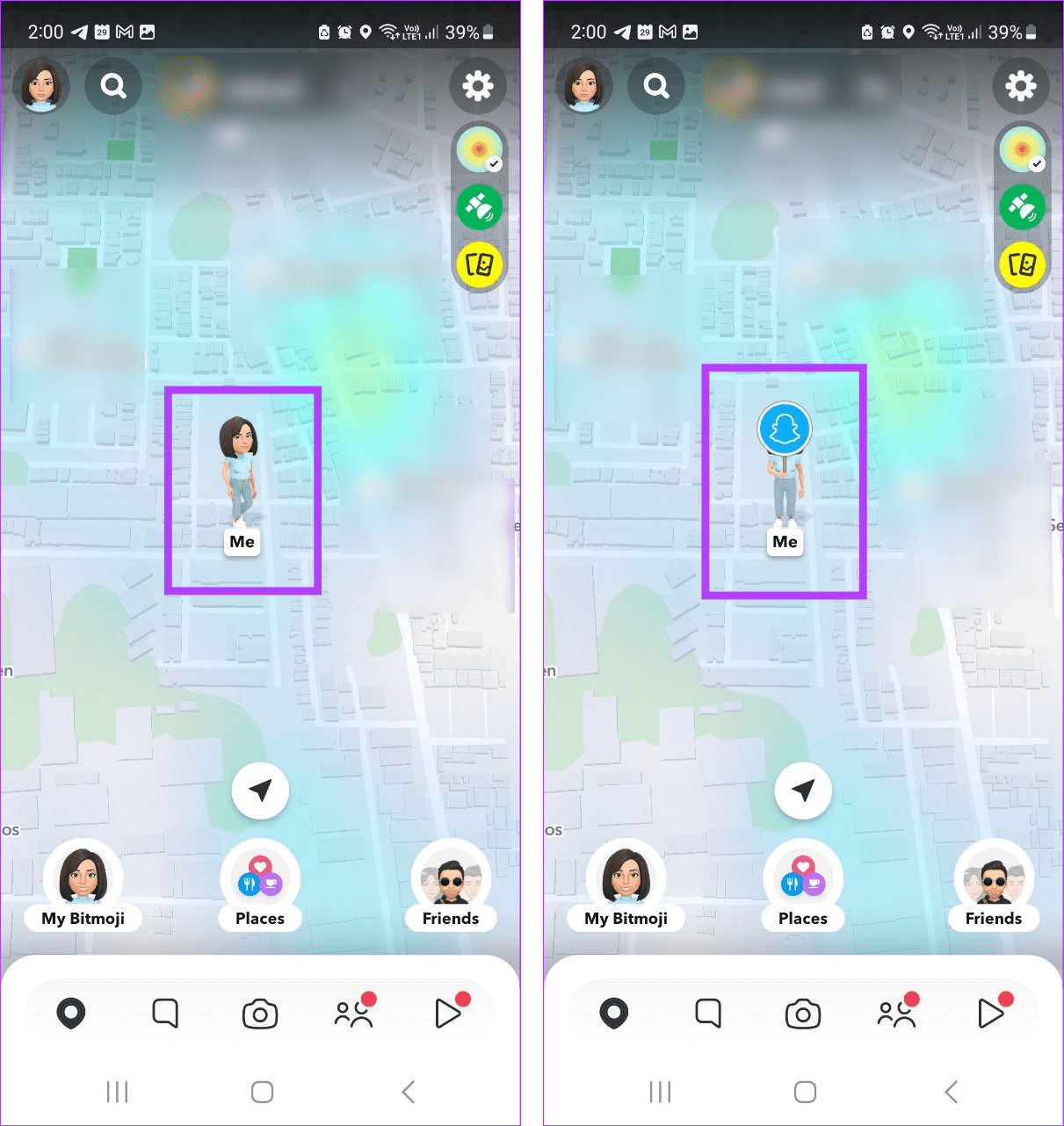
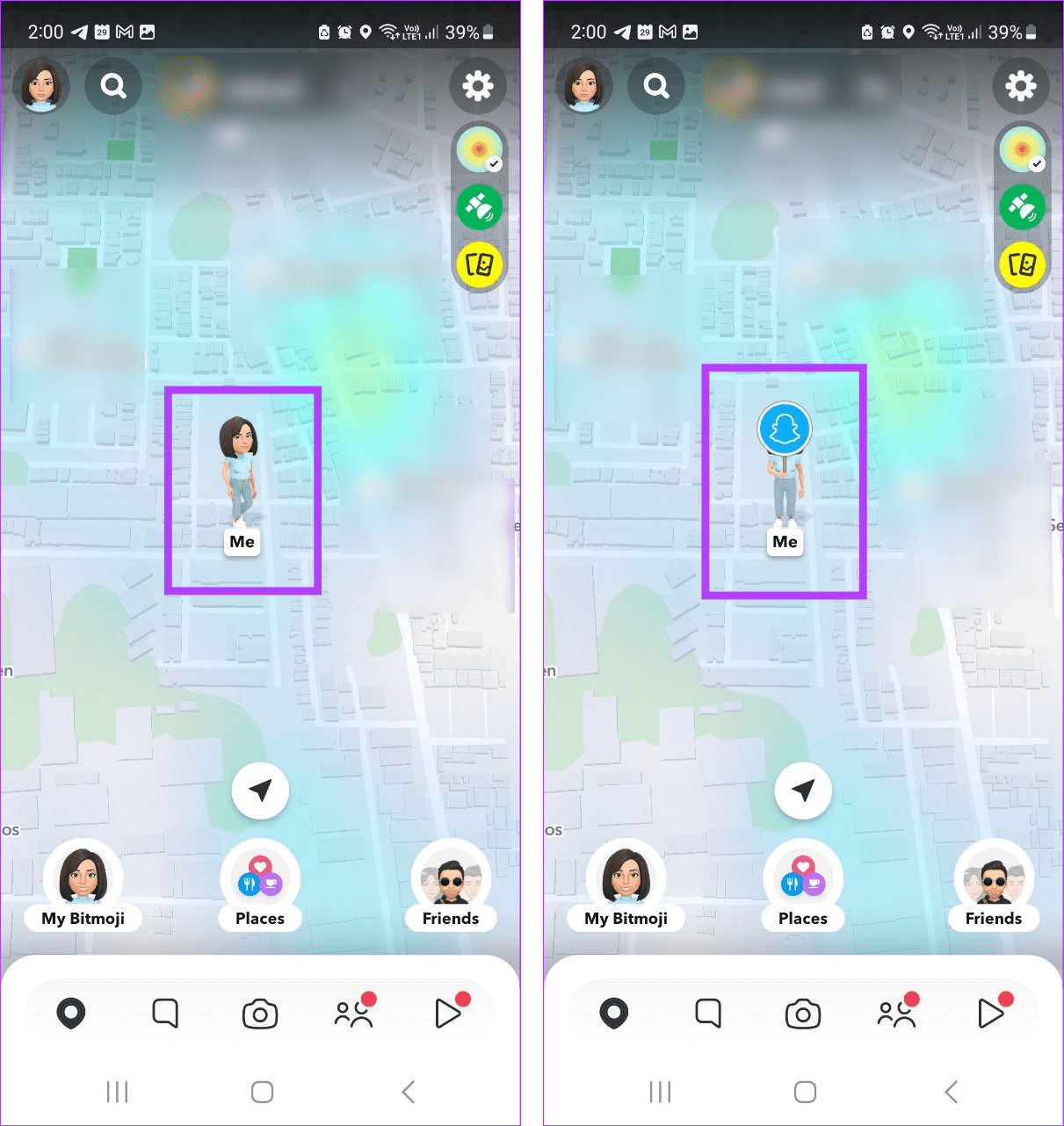
활성화되면 Snap 지도의 비트모지 얼굴 위에 파란색 Snapchat 아이콘이 표시됩니다. 다른 사람들의 경우 Snap Map에서 사라지게 됩니다. 스냅 지도에 다시 나타나기를 원할 때 고스트 모드를 비활성화할 수 있습니다. Snap 지도에서 다른 사람을 계속 볼 수 있습니다.
Snapchat에서 고스트 모드를 켜는 방법
이제 Snapchat의 고스트 모드에 대해 자세히 알았으니 Snapchat Android 및 iOS 앱을 사용하여 이를 활성화하는 방법을 빠르게 살펴보겠습니다.
메모: Snapchat 프로필 페이지로 이동하여 설정 > ‘내 위치 보기’를 탭하여 고스트 모드 설정에 액세스할 수도 있습니다.
1 단계: Snapchat 모바일 앱을 엽니다.
2 단계: 메뉴 옵션에서 지도 아이콘을 탭하세요.
3단계: Snap Map이 열리면 오른쪽 상단에 있는 톱니바퀴 아이콘을 탭하세요.
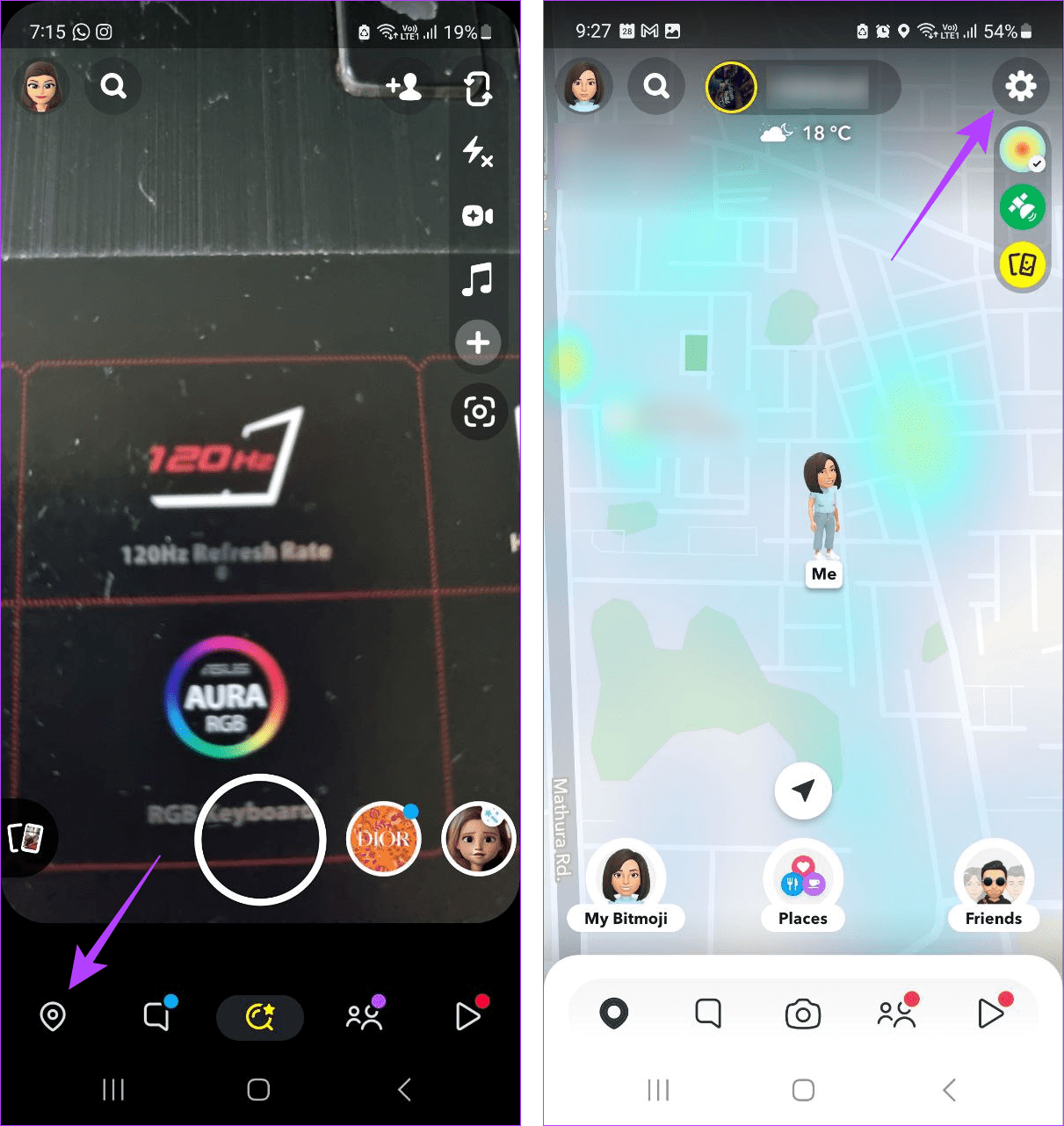
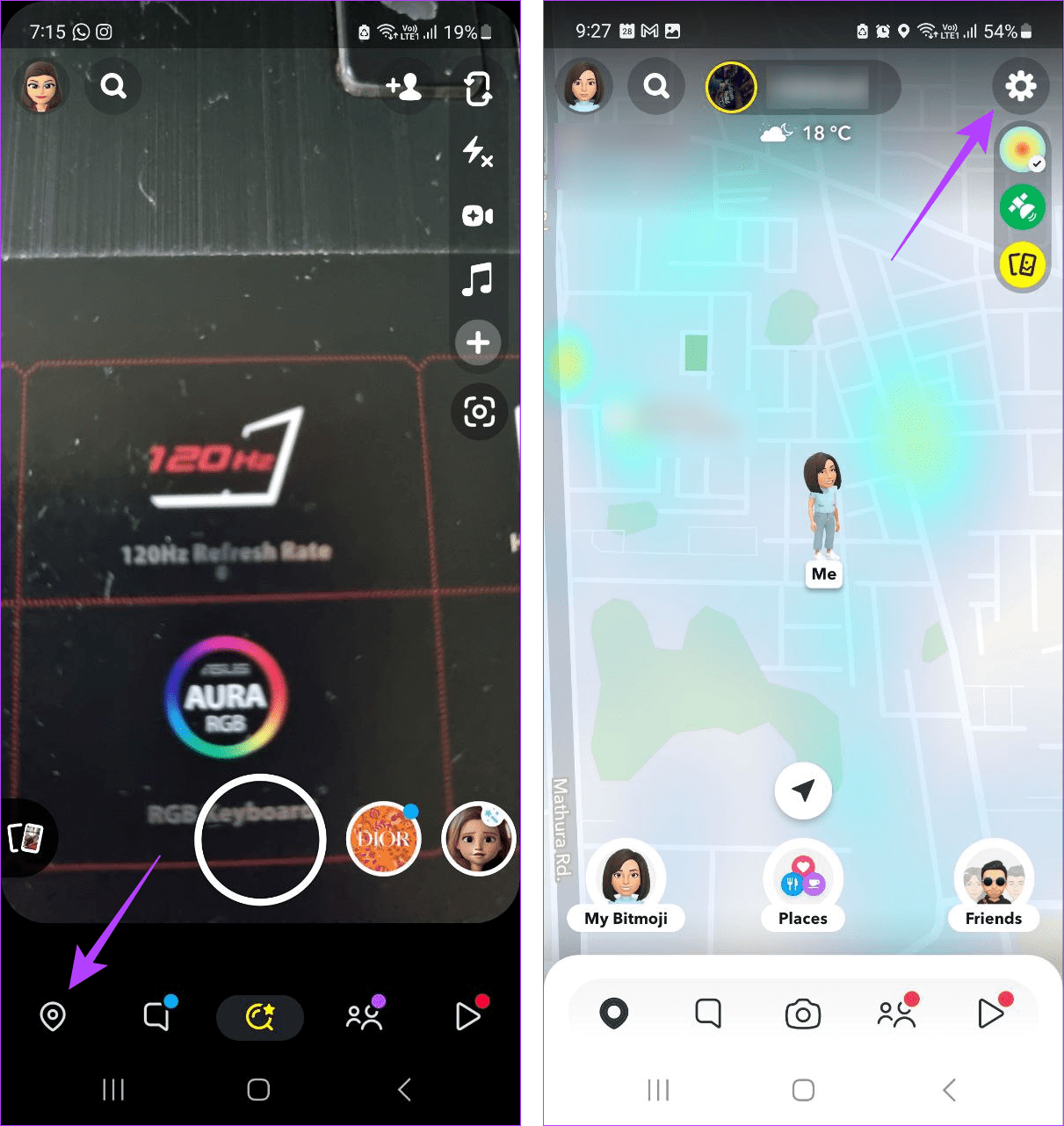
4단계: 그런 다음 고스트 모드 토글을 켭니다.
5단계: 고스트 모드를 활성화하려는 기간을 선택하세요.
메모: 3시간 또는 24시간을 선택하면 시간 제한이 충족되면 고스트 모드가 자동으로 비활성화됩니다.
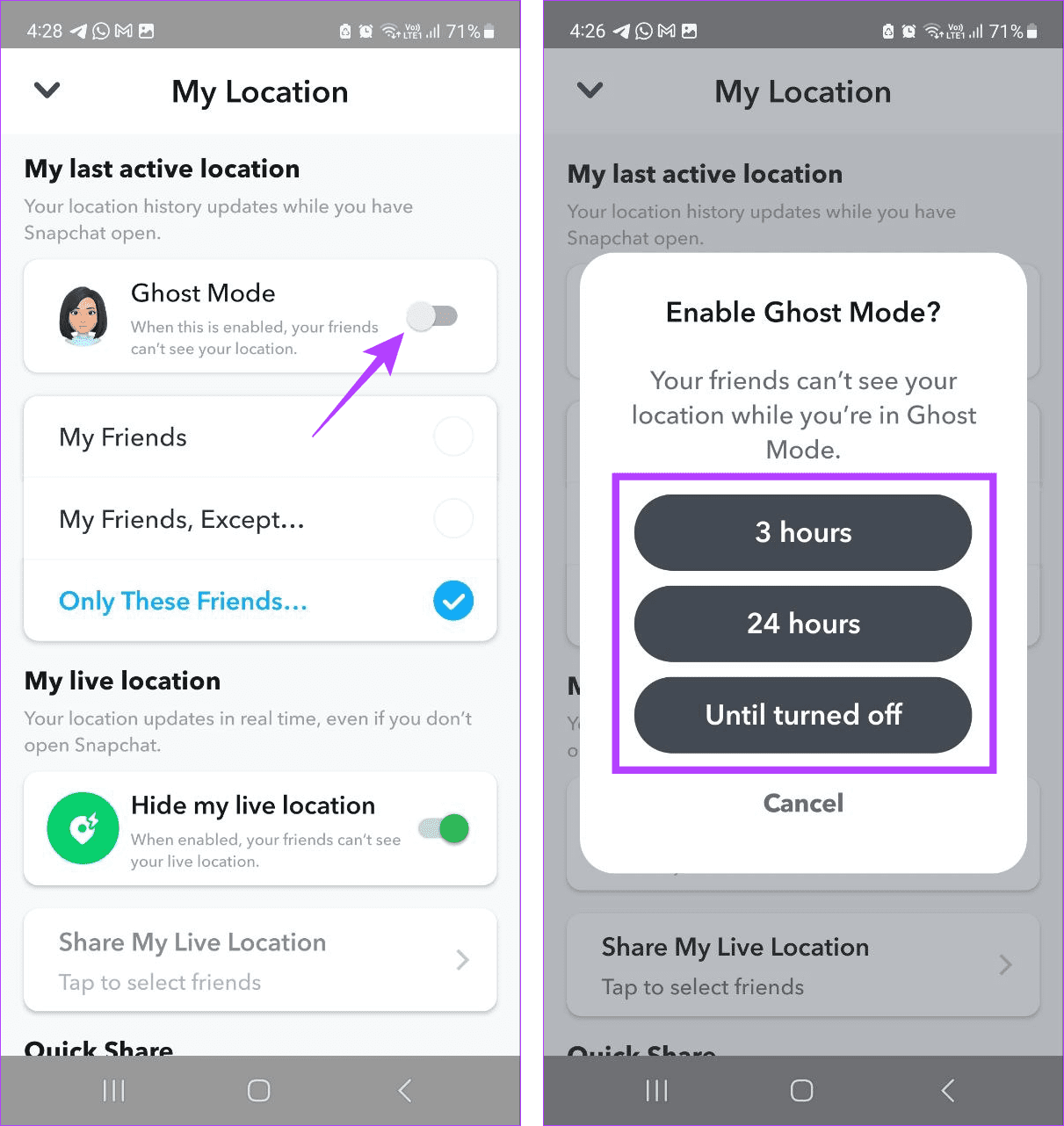
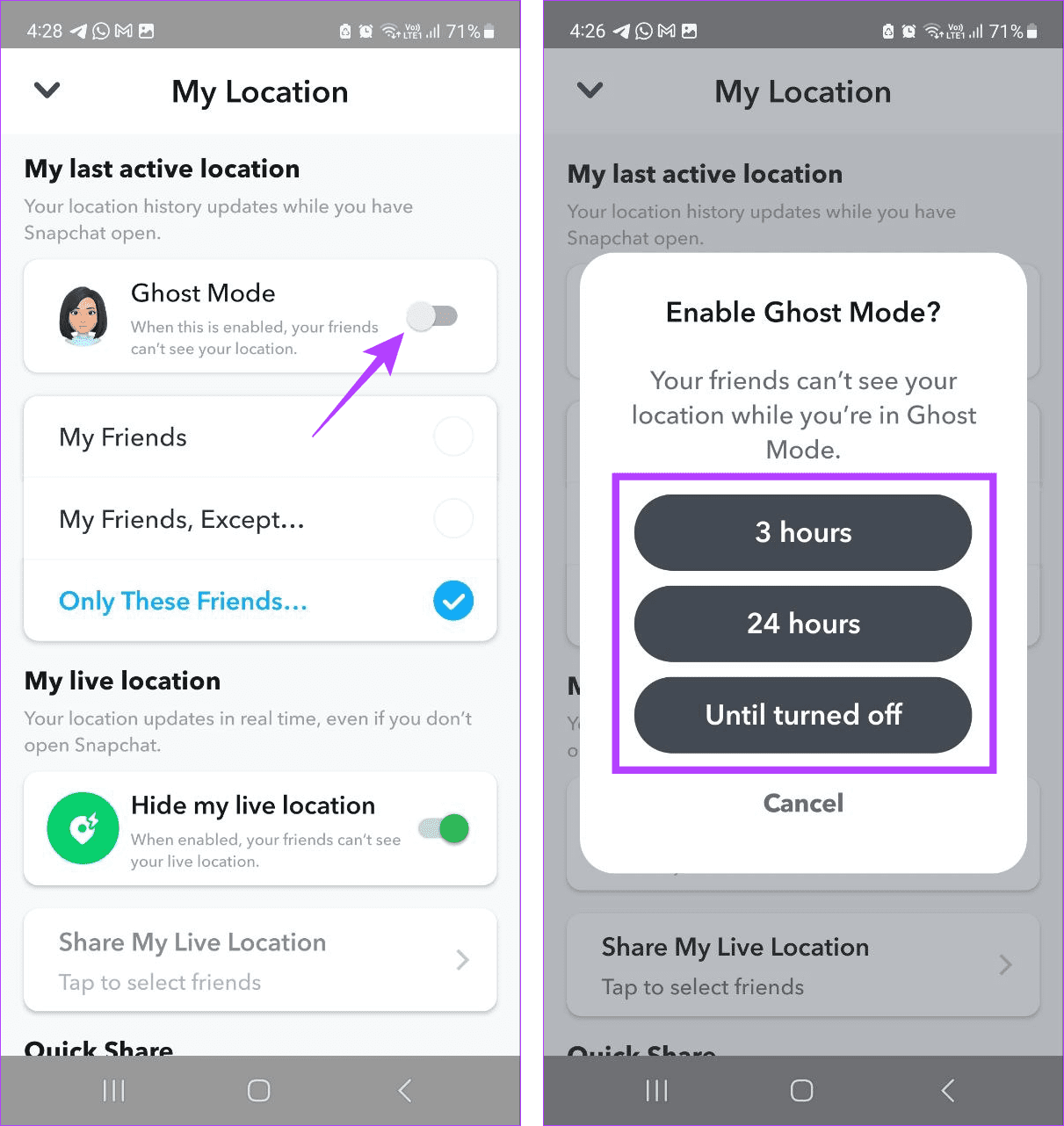
완료되면 Snapchat에서 다른 사람들에게 즉시 오프라인으로 표시됩니다. 그러나 ‘꺼질 때까지’ 옵션을 사용한 경우 고스트 모드를 수동으로 비활성화해야 Snapchat에서 다시 볼 수 있습니다. 수행 방법은 다음과 같습니다.
고스트 모드 끄기
1 단계: 내 위치 설정 페이지에서 고스트 모드 토글을 끕니다.
2 단계: 메시지가 나타나면 귀하의 위치를 공개할 사람을 선택하세요.
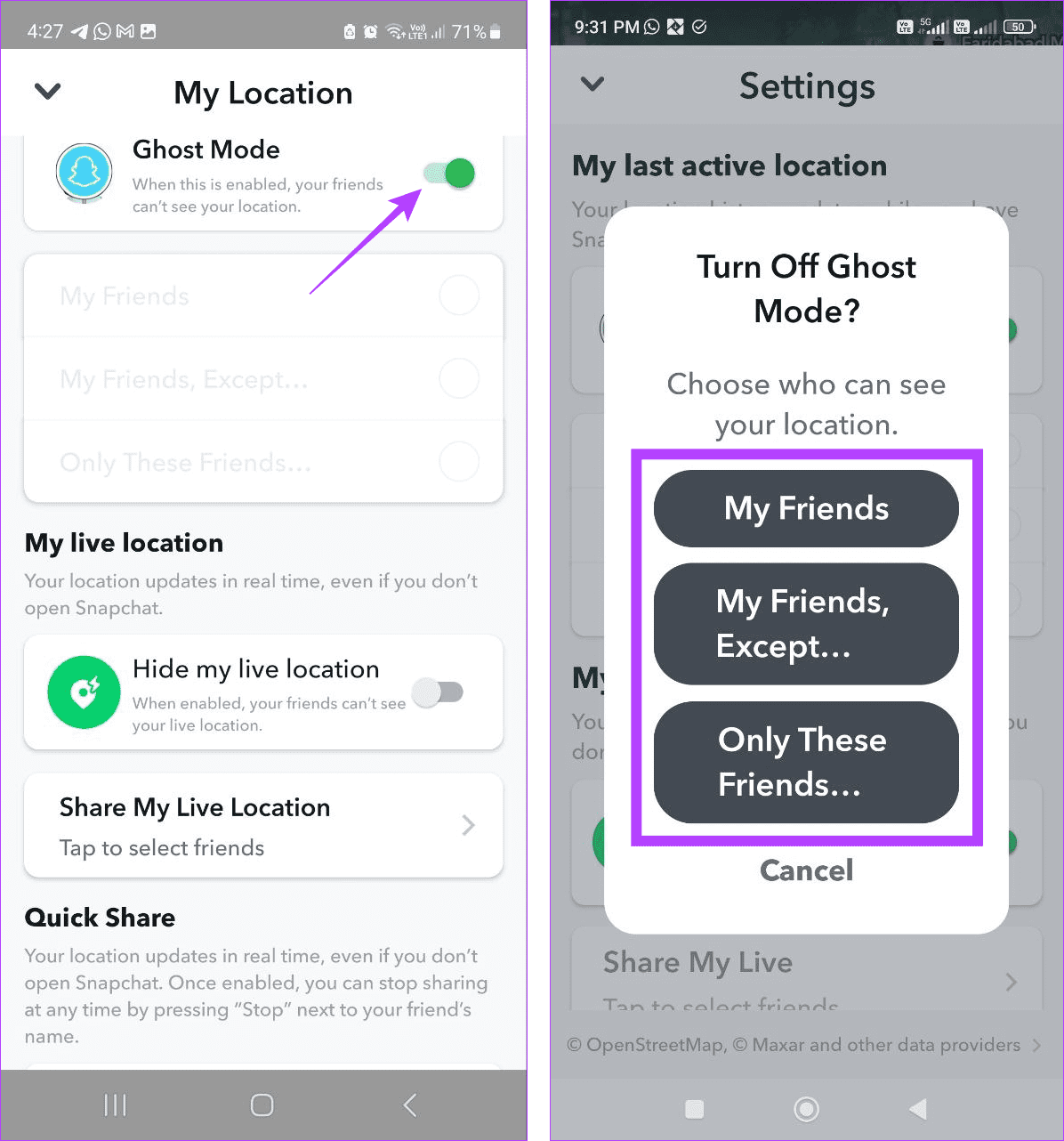
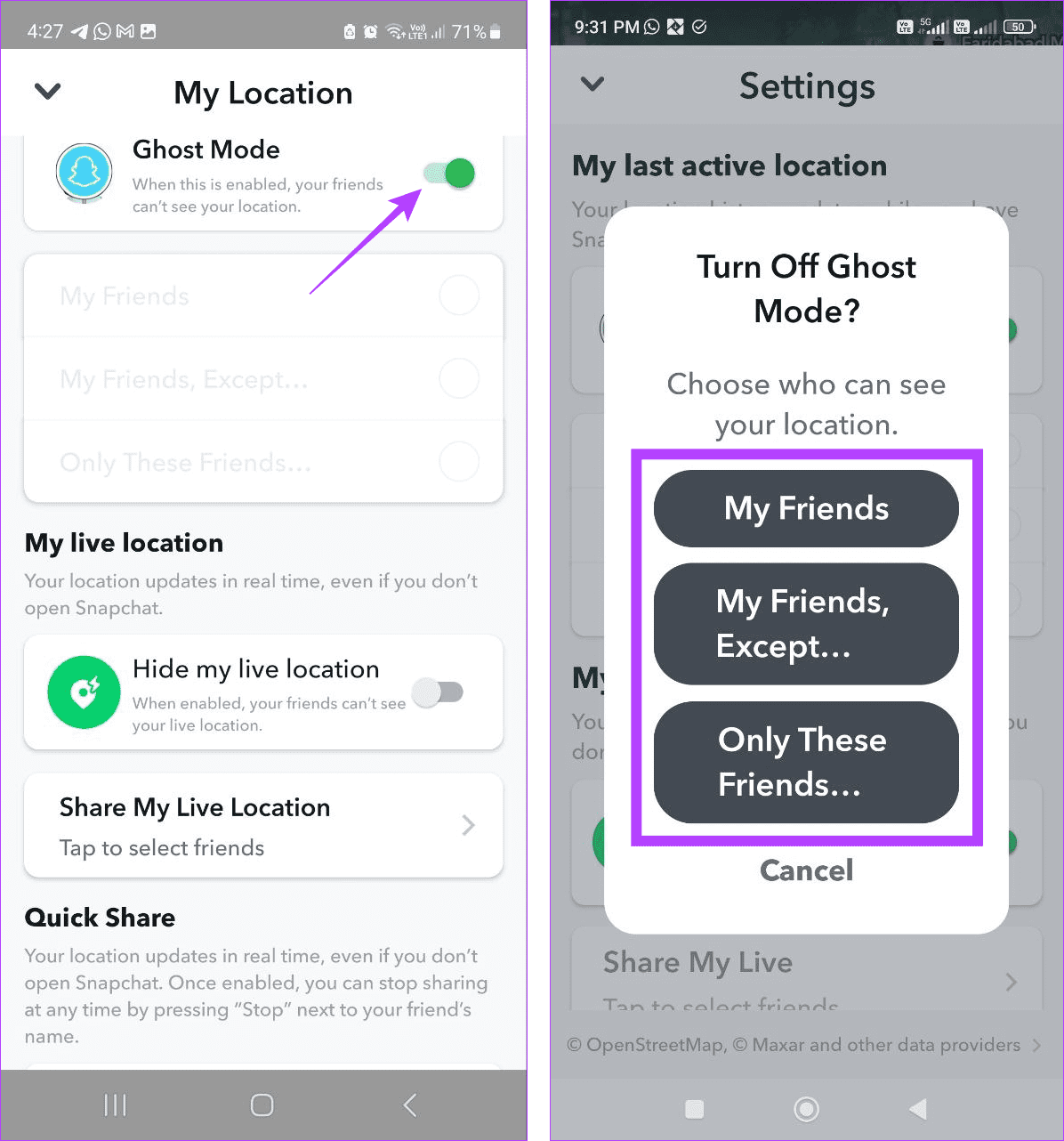
이렇게 하면 선택한 사용자 그룹에게만 귀하의 위치가 표시됩니다. 그런데 이 설정을 변경할 수 있나요? 알아보려면 다음 섹션을 계속 진행하세요.
또한 읽어보세요: Snapchat 가장 친한 친구 목록: 순서는 어떻게 되나요?
Snapchat에서 선택한 친구의 위치 공유를 활성화할 수 있습니까?
특히 Snapchat에서 유령이 된 듯한 느낌은 결코 좋지 않습니다. 이것이 바로 Snapchat을 사용하여 마지막으로 본 위치나 실시간 위치 등 특정 친구 그룹과 귀하의 위치를 공유할 수 있는 이유입니다. 이렇게 하면 고스트 모드를 켤 필요가 없지만 여전히 Snapchat의 다른 사람들에게는 보이지 않습니다.
그러나 선택한 연락처는 Snapchat에서 귀하의 마지막 위치 또는 실시간 위치를 볼 수 있으므로 신뢰할 수 있는지 확인하십시오. 수행 방법은 다음과 같습니다.
I. 마지막 위치 설정 사용
1 단계: Snapchat을 열고 지도 아이콘을 탭하세요.
2 단계: 여기에서 톱니바퀴 아이콘을 탭하세요.
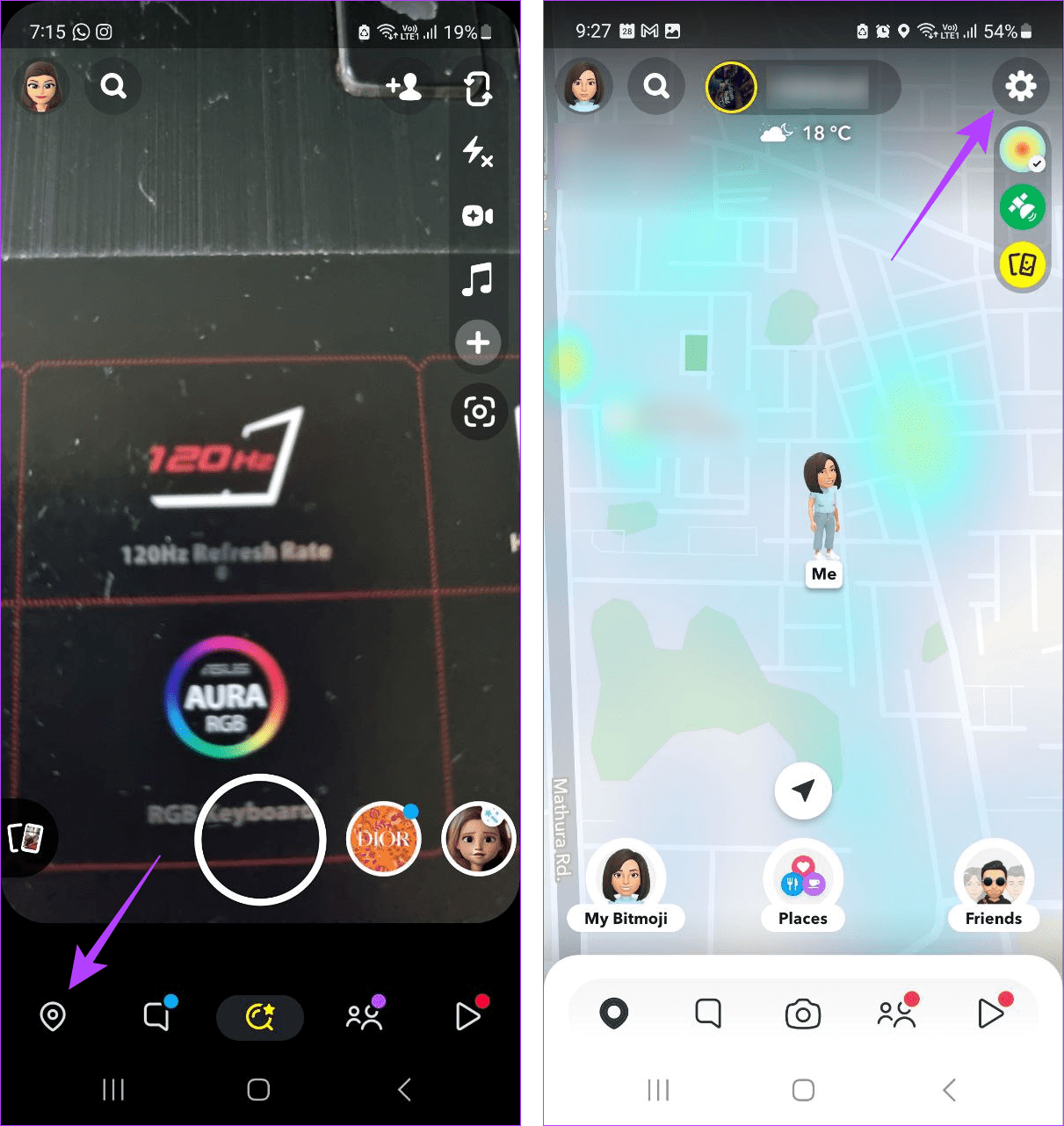
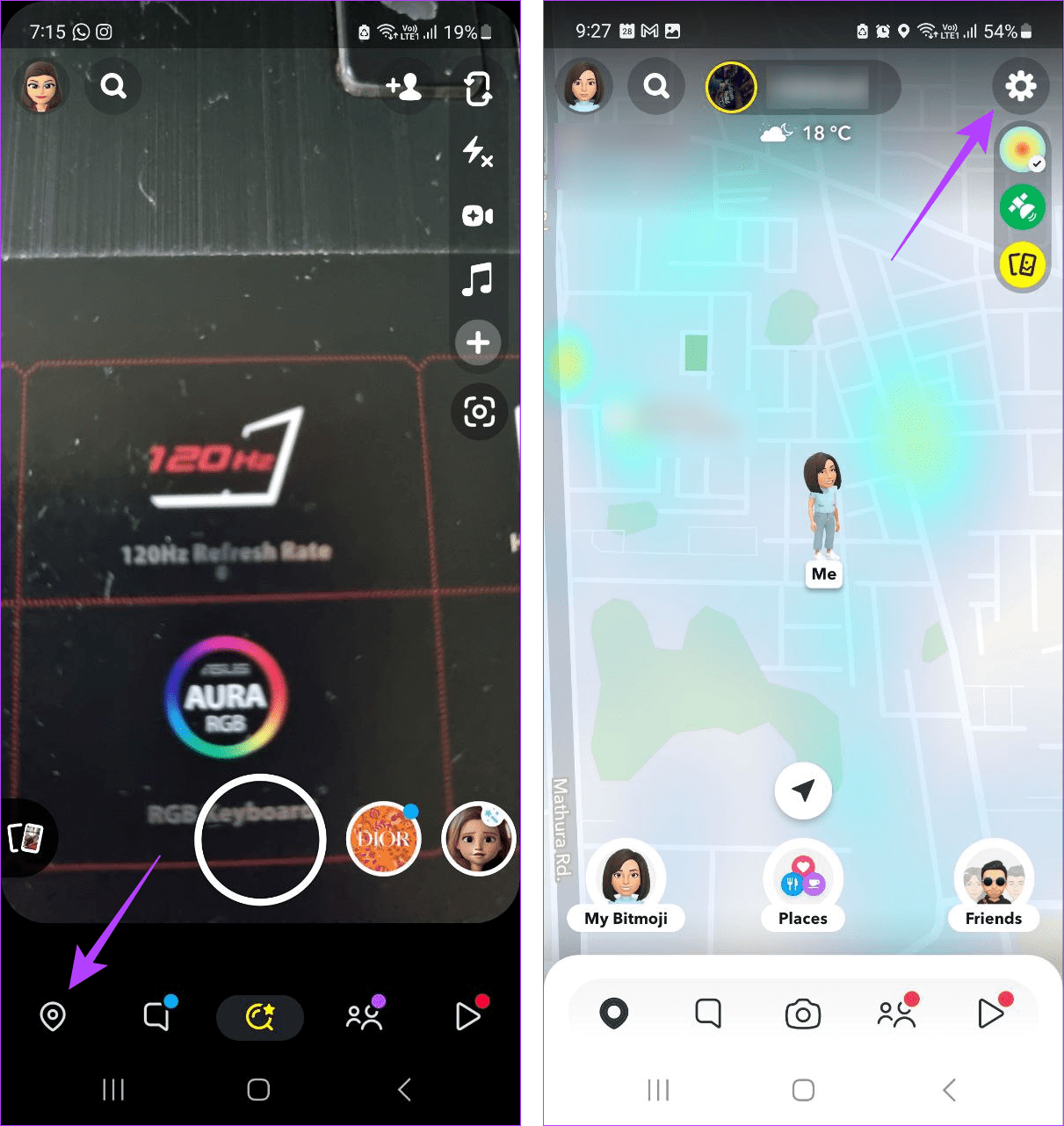
3단계: 위치 설정이 열리면 위치를 공유할 사람을 선택하세요.
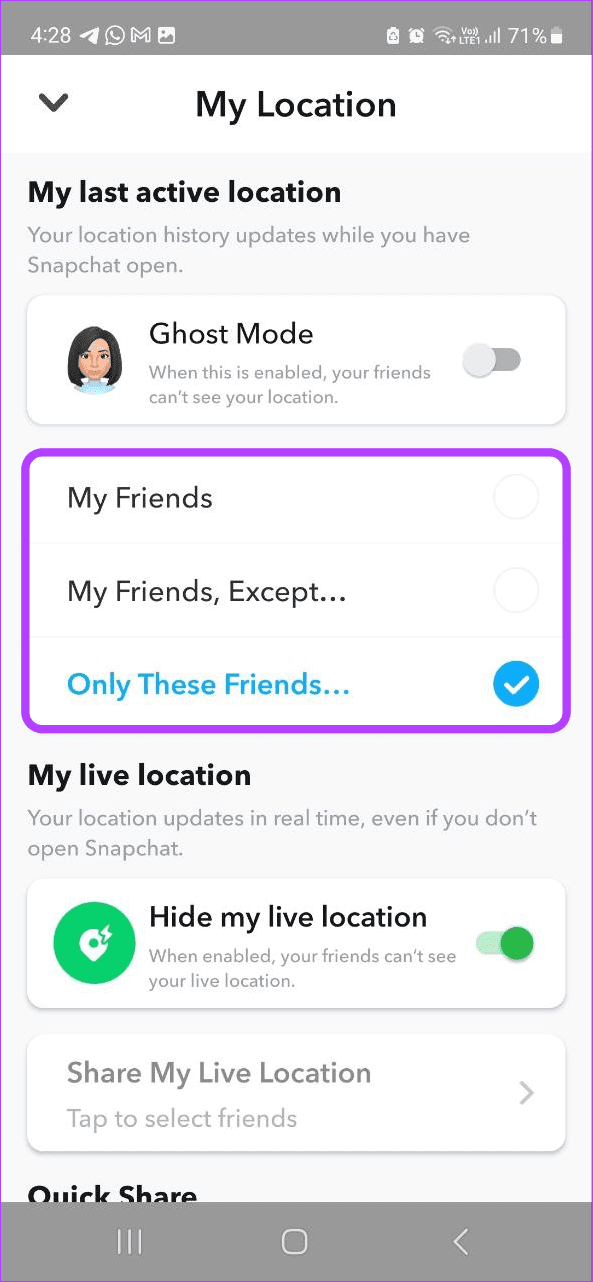
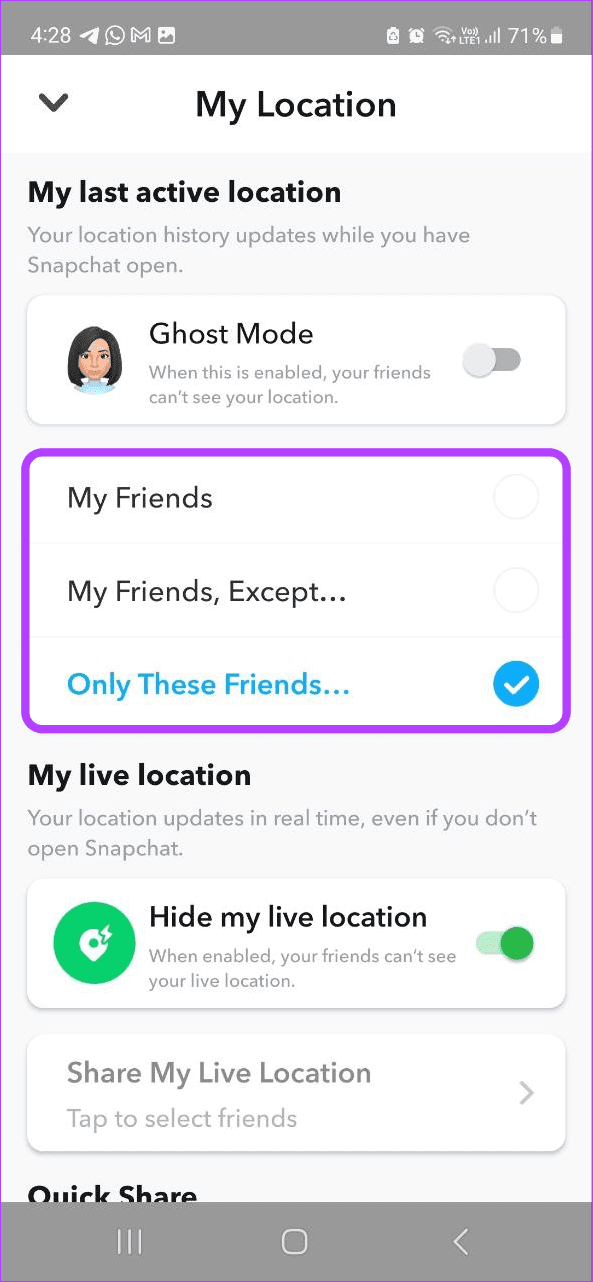
‘내 친구 제외’ 또는 ‘이 친구만’을 선택한 경우 면제하려는 친구를 추가하거나 Snapchat 위치 공유 목록에 추가해야 합니다.
II. 실시간 위치 설정 사용
메모: ‘내 실시간 위치 숨기기’를 끄면 고스트 모드가 활성화되지 않은 한 Snap Map에서 다른 사람에게 마지막 위치가 표시됩니다.
1 단계: Snapchat 모바일 앱을 열고 지도 옵션을 탭하세요.
2 단계: 그런 다음 톱니바퀴 아이콘을 탭하세요.
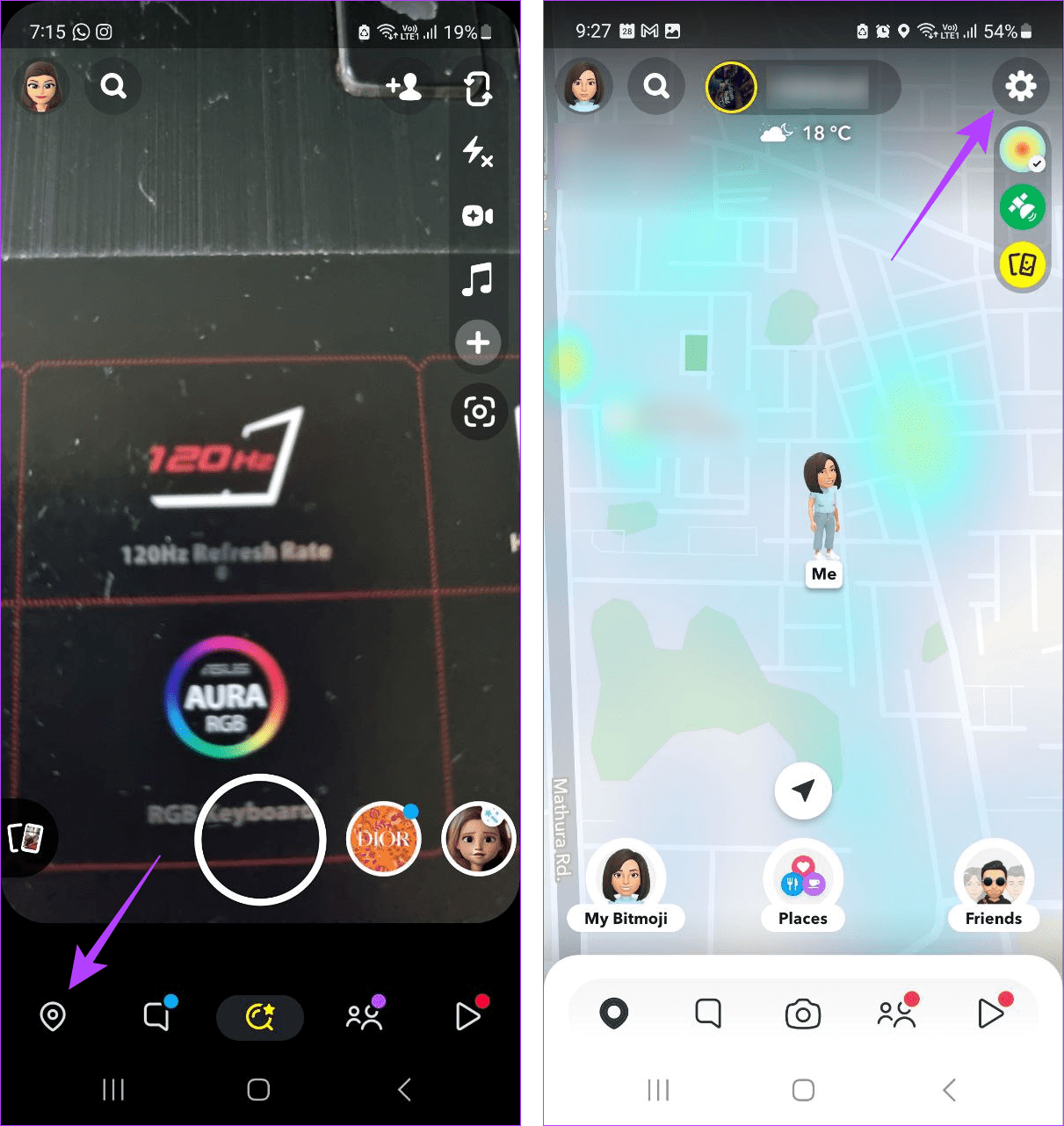
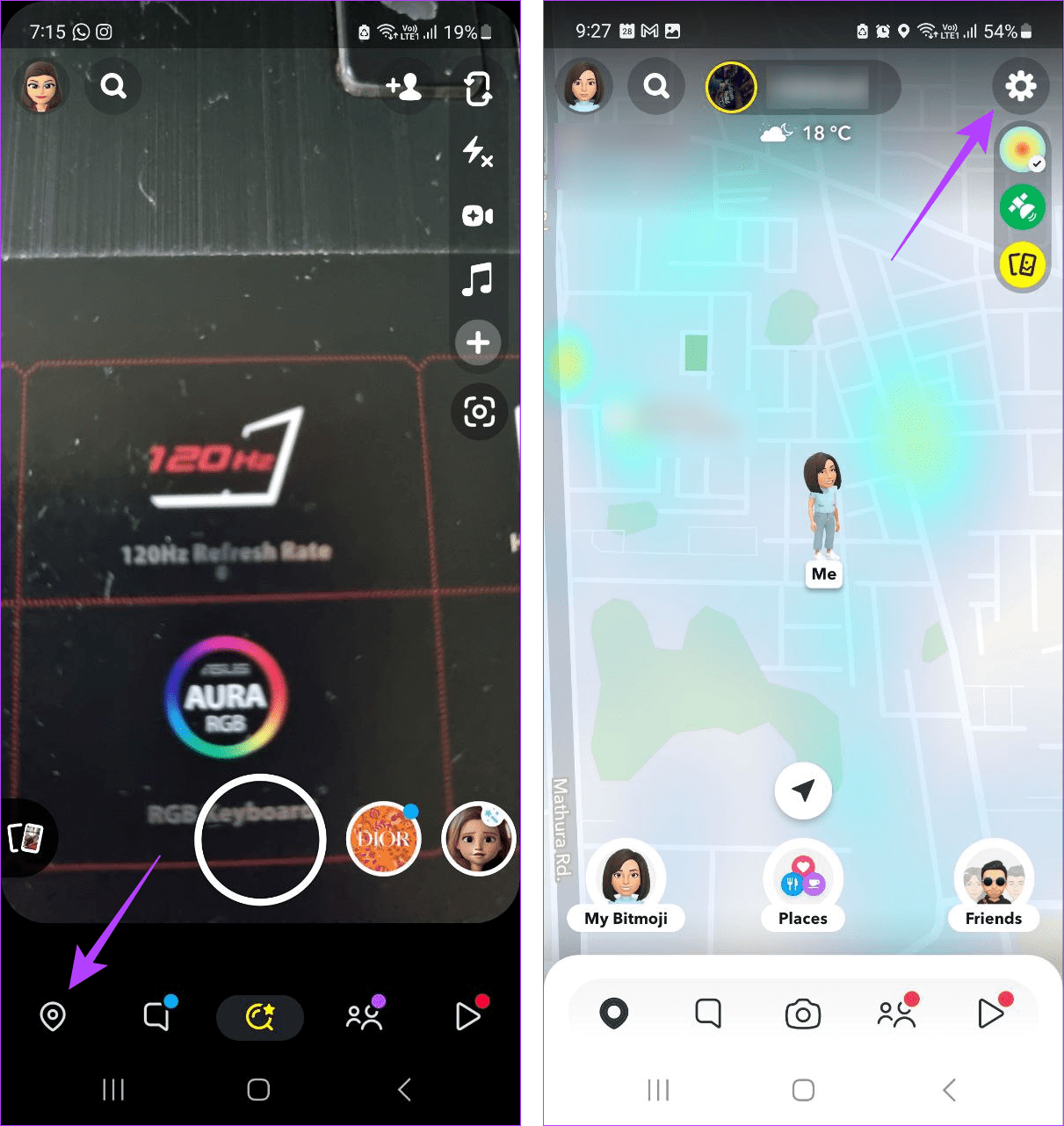
3단계: 여기에서 활성화된 경우 ‘내 실시간 위치 숨기기’ 토글을 끕니다.
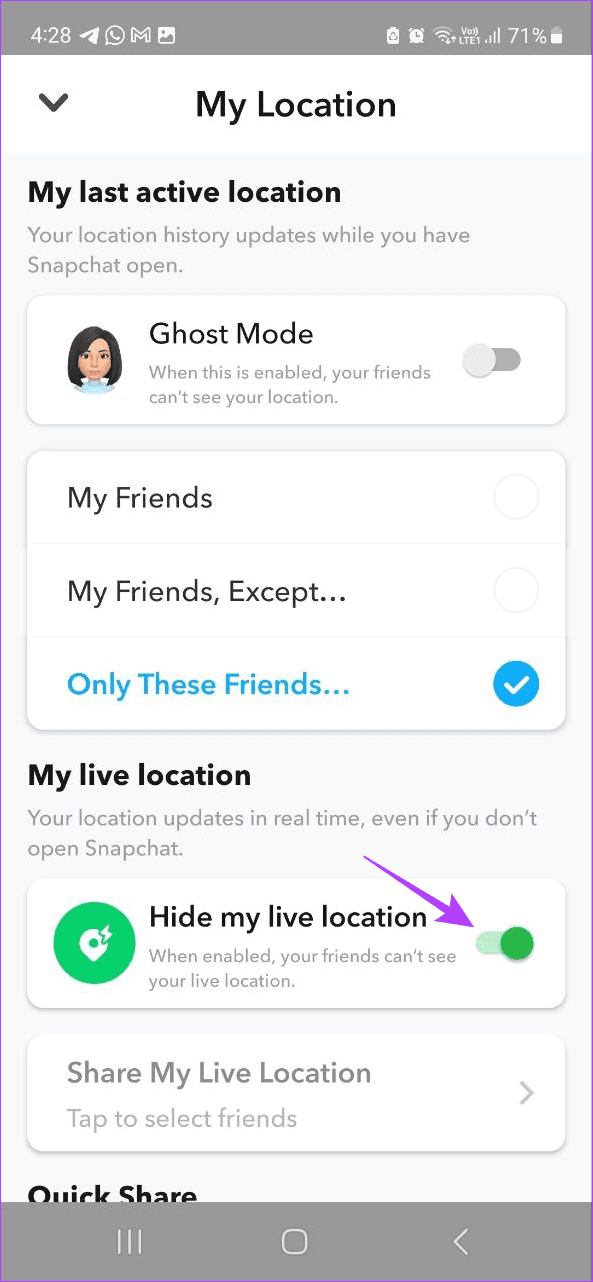
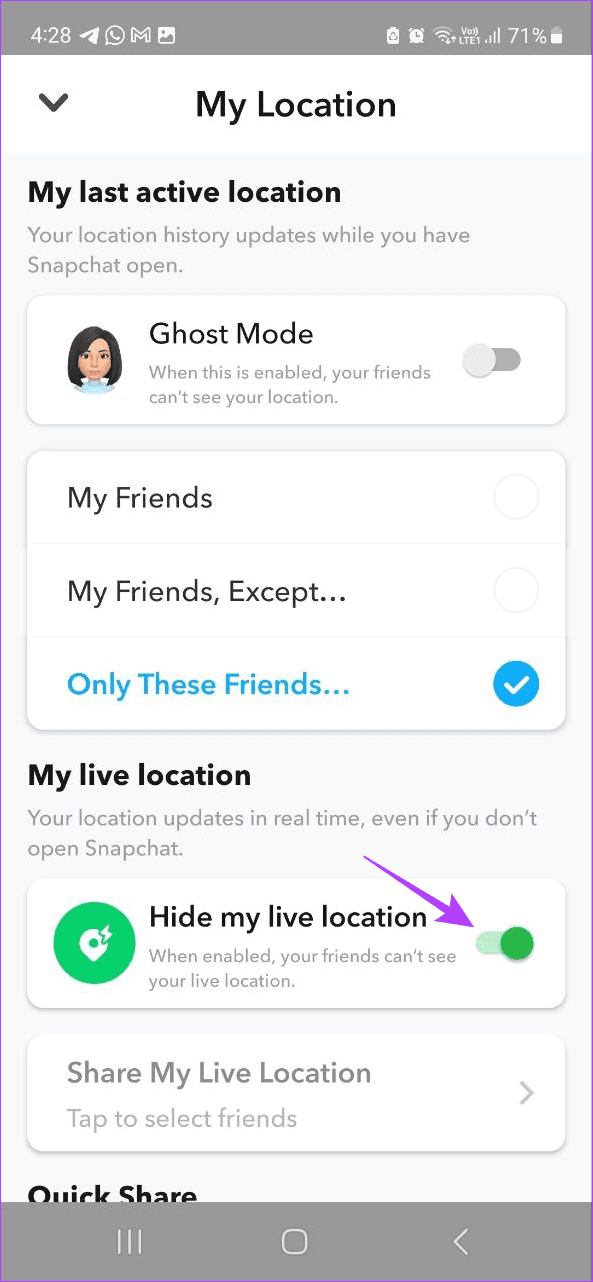
4단계: 그런 다음 빠른 공유 섹션을 사용하여 최근 연락처와 위치를 공유하거나 ‘내 실시간 위치 공유’를 탭하세요.
5단계: 이제 관련 연락처를 선택하고 저장을 탭하세요.
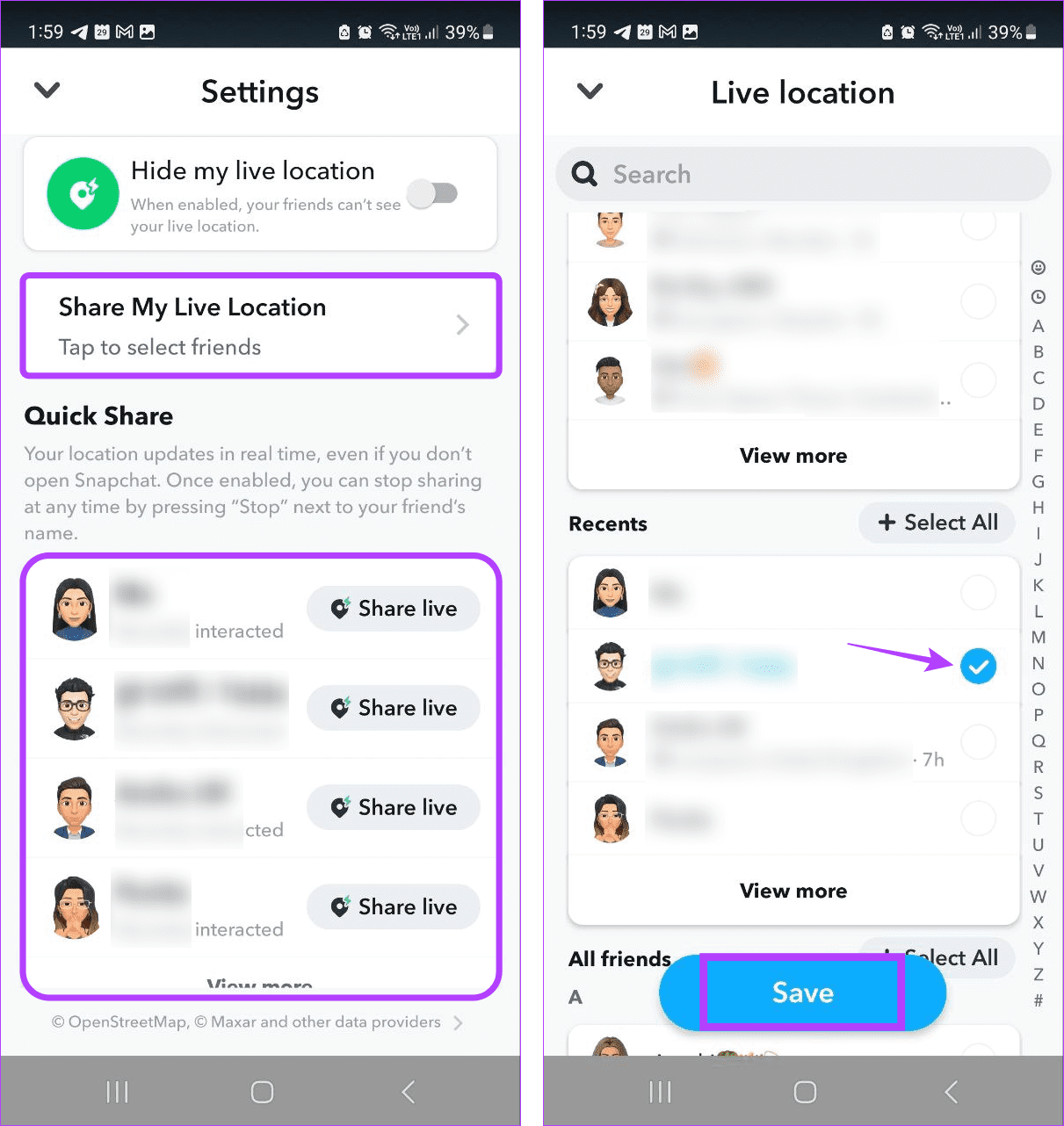
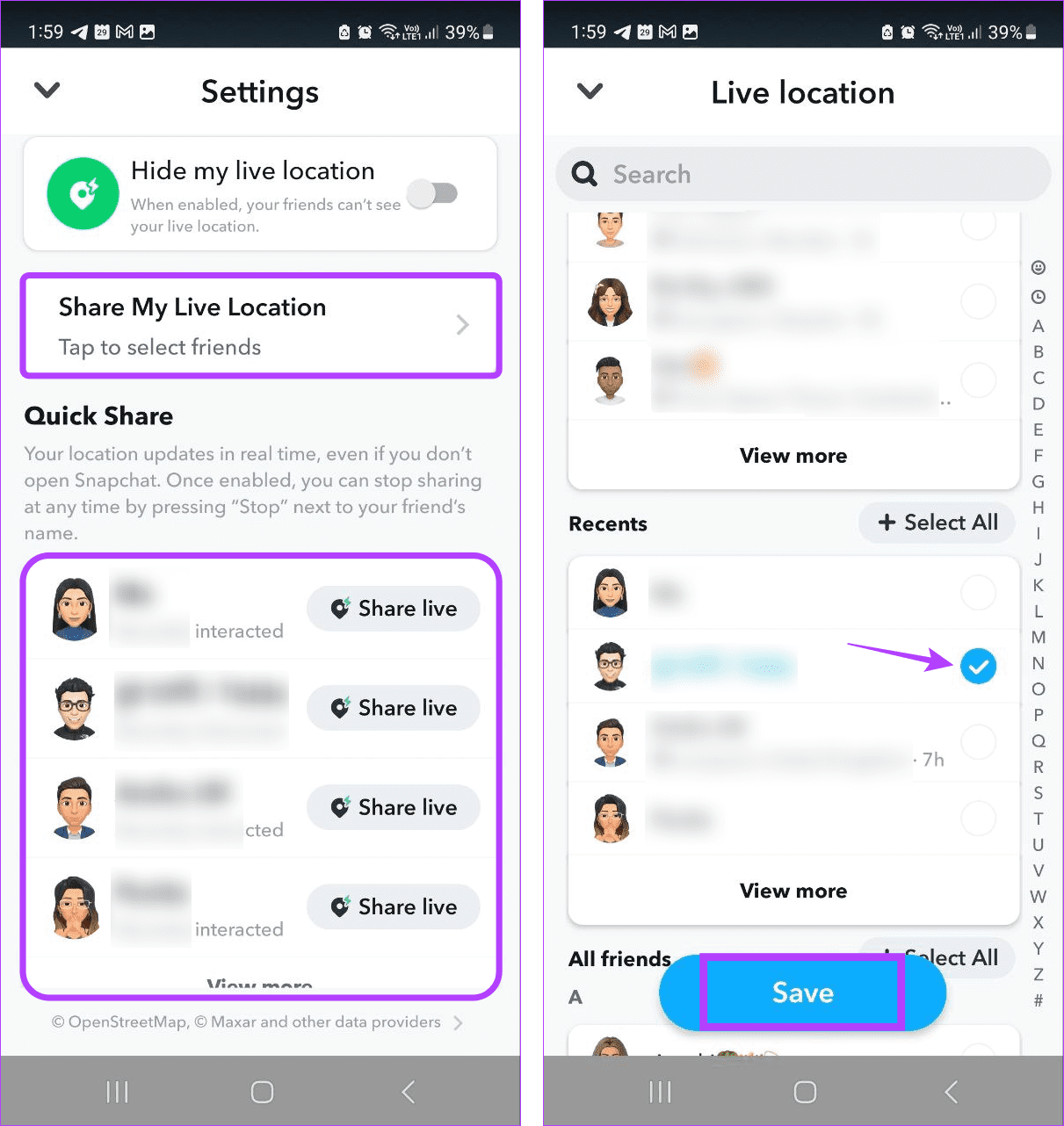
그러면 선택한 연락처와 실시간 위치 공유가 즉시 시작됩니다. Snapchat 앱을 사용하지 않아도 위치가 업데이트됩니다. ‘내 실시간 위치 숨기기’ 옵션을 활성화하여 이 기능을 끌 수 있습니다.
또한 읽어보세요: iPhone에서 가족 구성원의 위치를 추적하는 방법
보너스: Snapchat이 귀하의 위치에 액세스하지 못하도록 차단하세요
Snapchat에서 고스트 모드를 켜는 것 외에도 설정 메뉴를 사용하여 앱이 기기의 위치에 액세스하는 것을 중지할 수 있습니다. 이렇게 하면 고스트 모드 활성화 여부에 관계없이 현재 위치가 Snapchat에 표시되지 않습니다. 이를 수행하려면 아래 단계를 따르십시오.
메모: Snapchat 내에서 위치 기반 기능을 사용하려면 위치 권한을 활성화해야 합니다.
Android 설정 사용
1 단계: 설정 메뉴를 열고 앱을 탭하세요.
2 단계: 아래로 스크롤하여 Snapchat을 누릅니다.
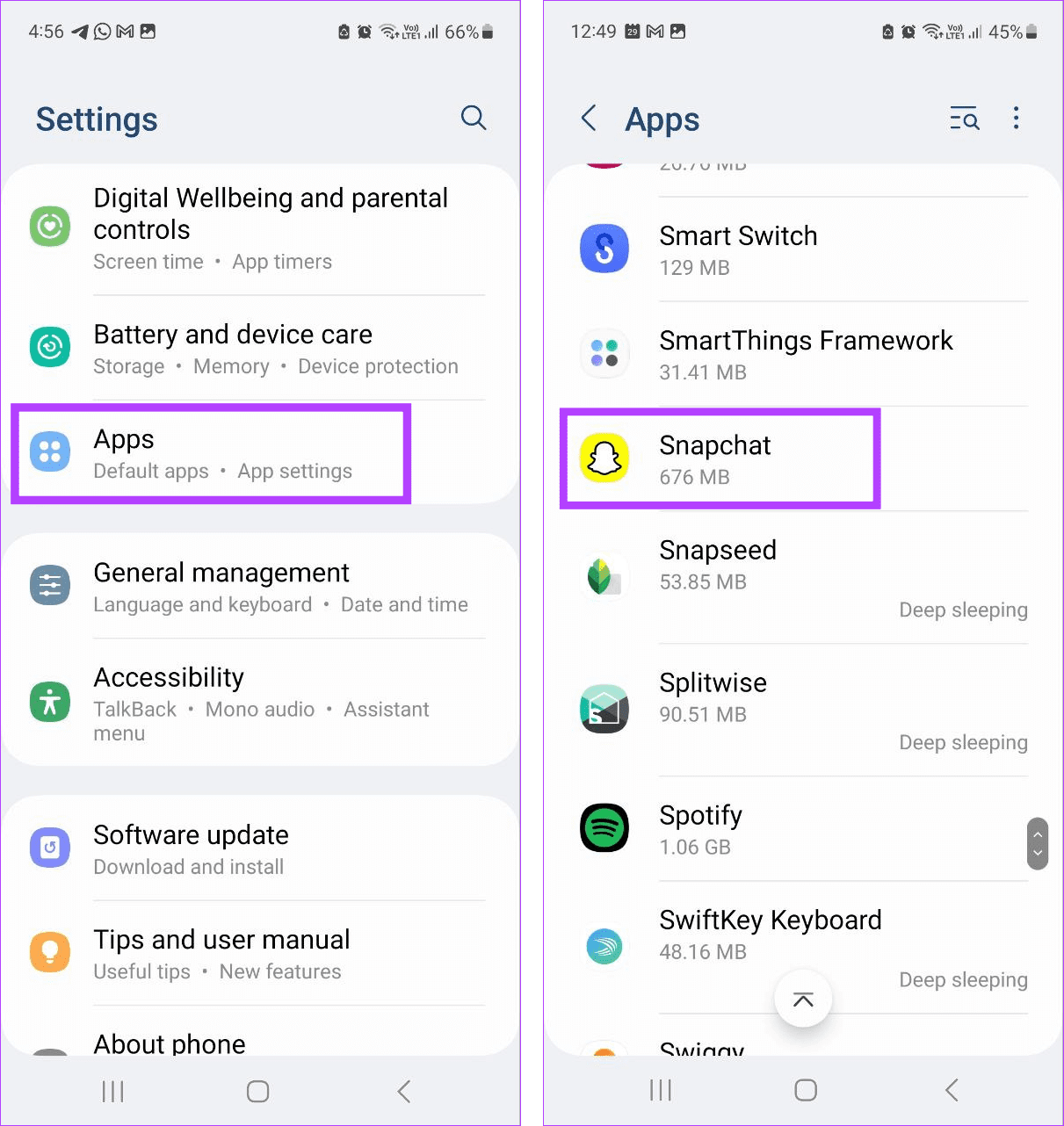
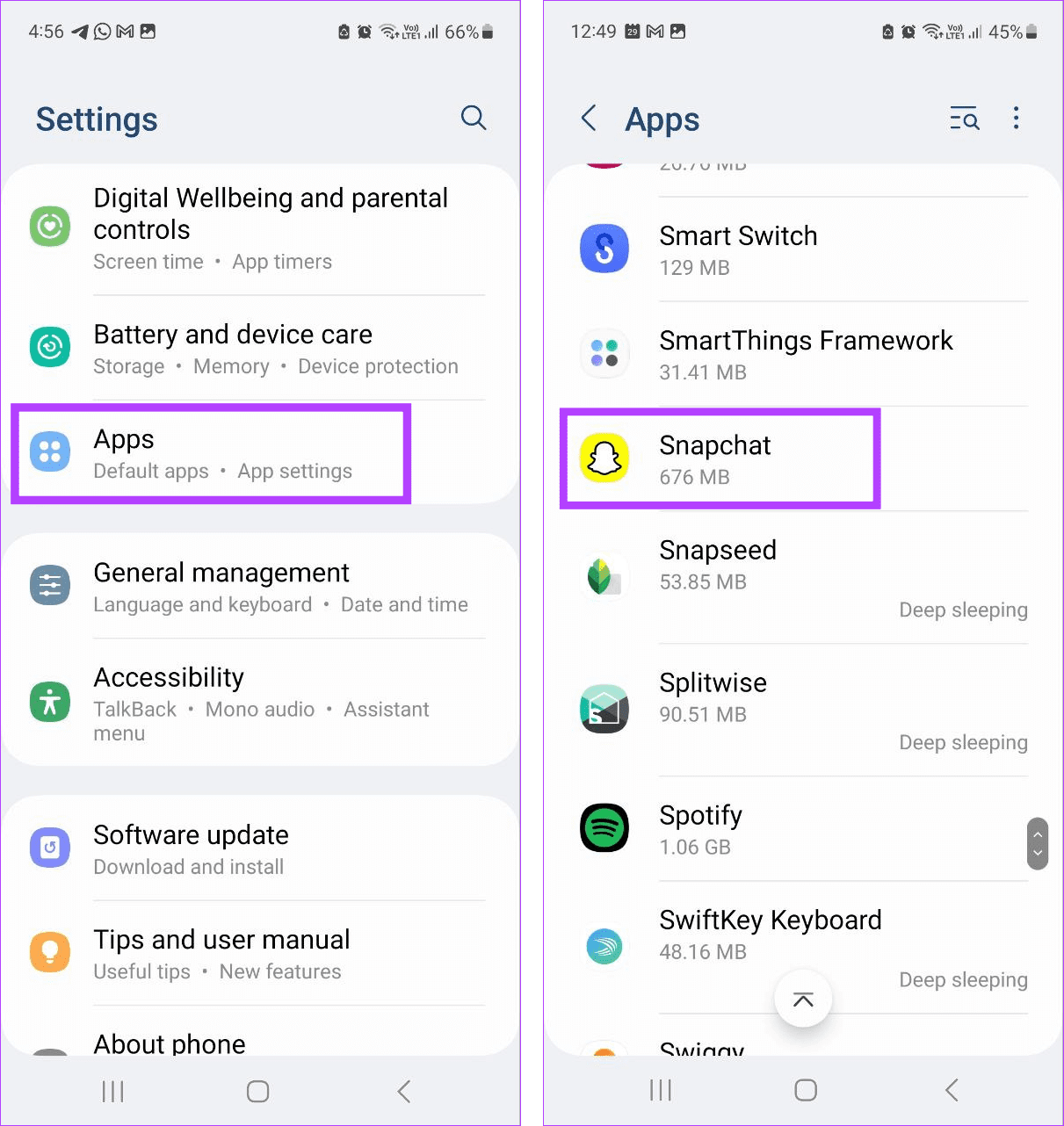
3단계: 여기에서 권한을 탭하세요.
4단계: 위치를 탭하세요.
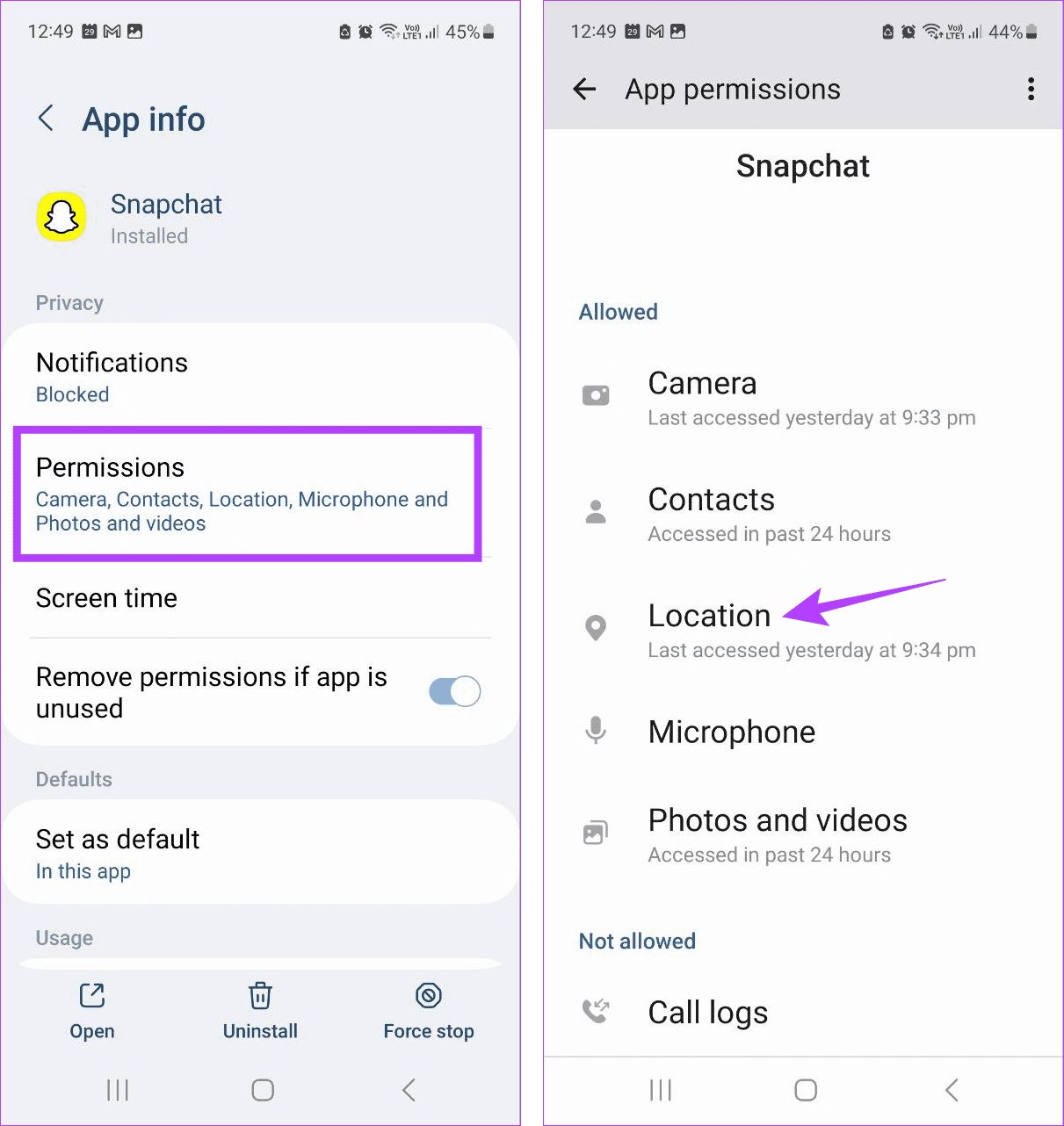
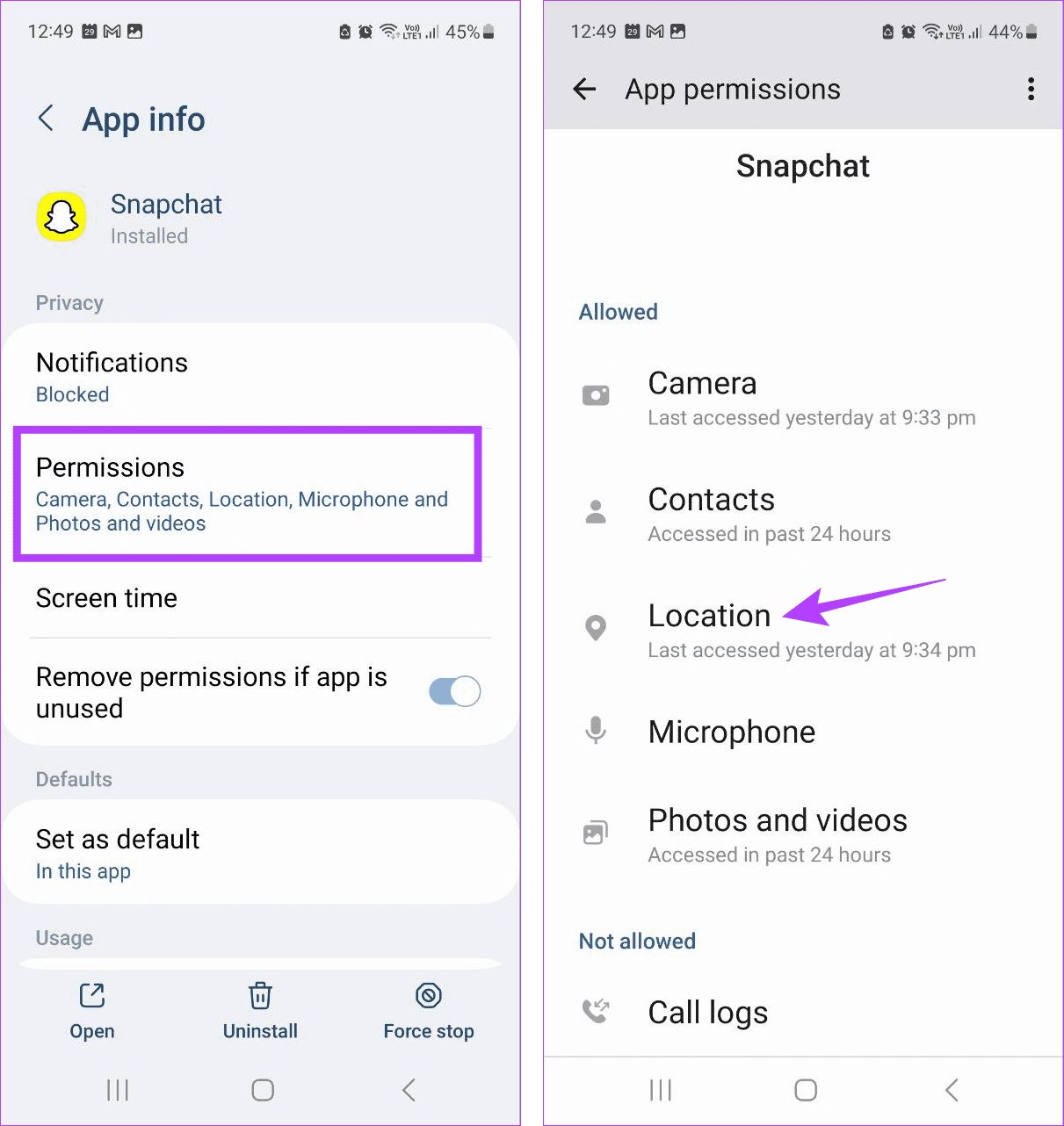
5단계: 이제 허용 안 함을 선택하세요.
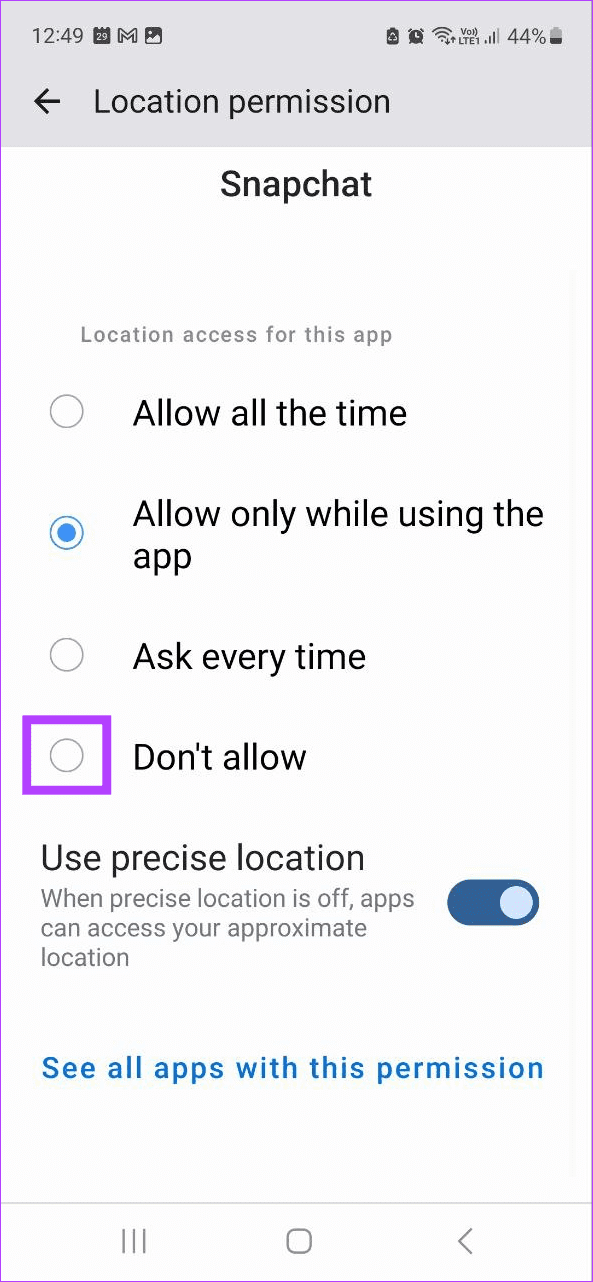
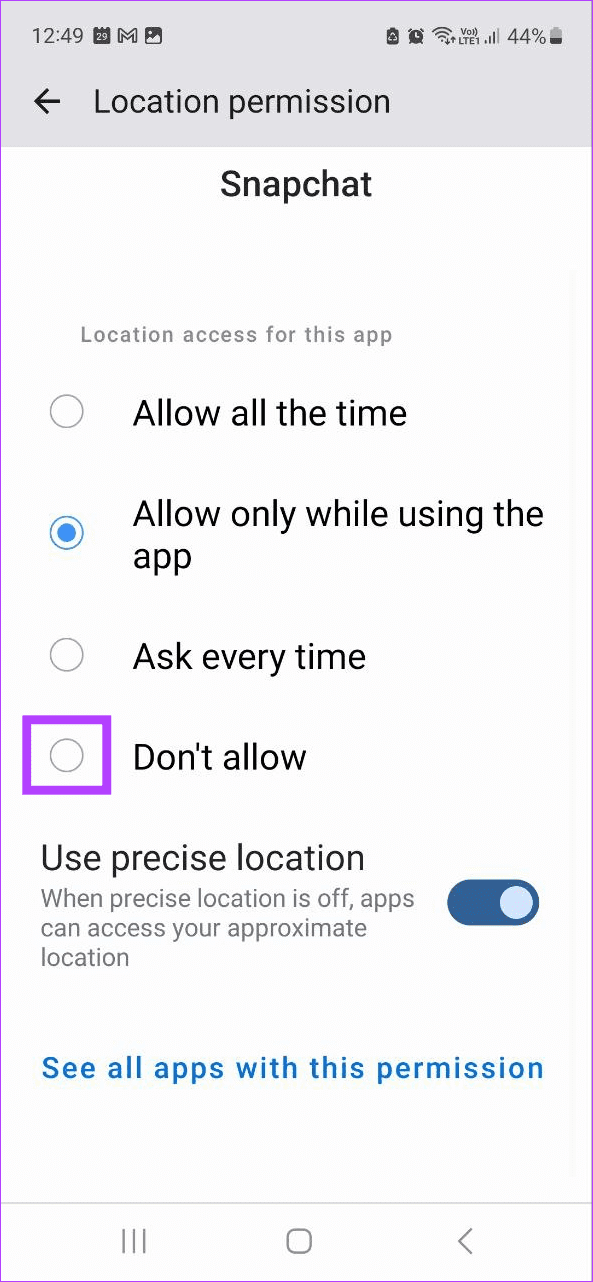
iOS 설정 사용
1 단계: 설정 앱을 열고 Snapchat을 탭하세요.
2 단계: 여기에서 위치를 탭하세요.
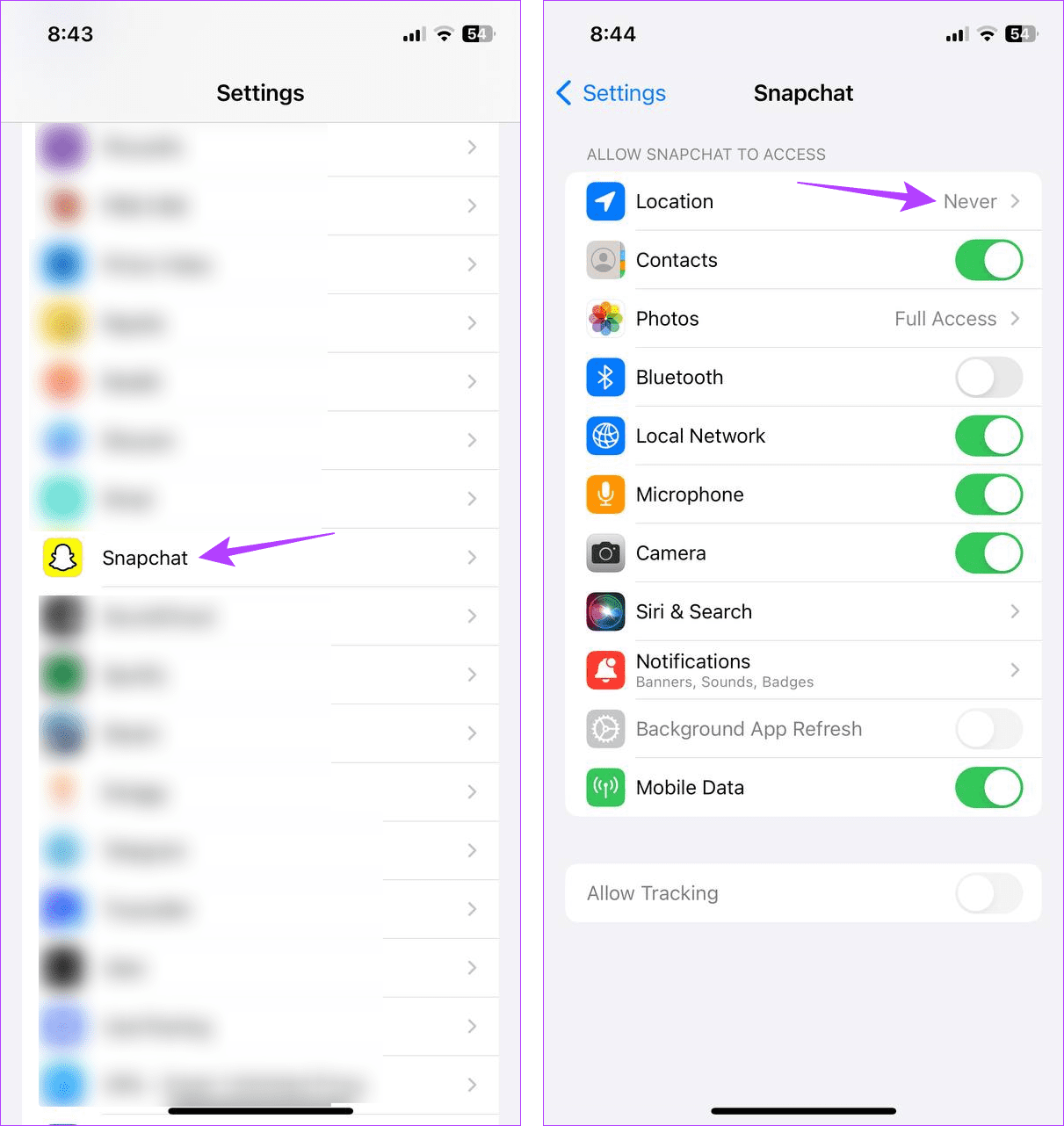
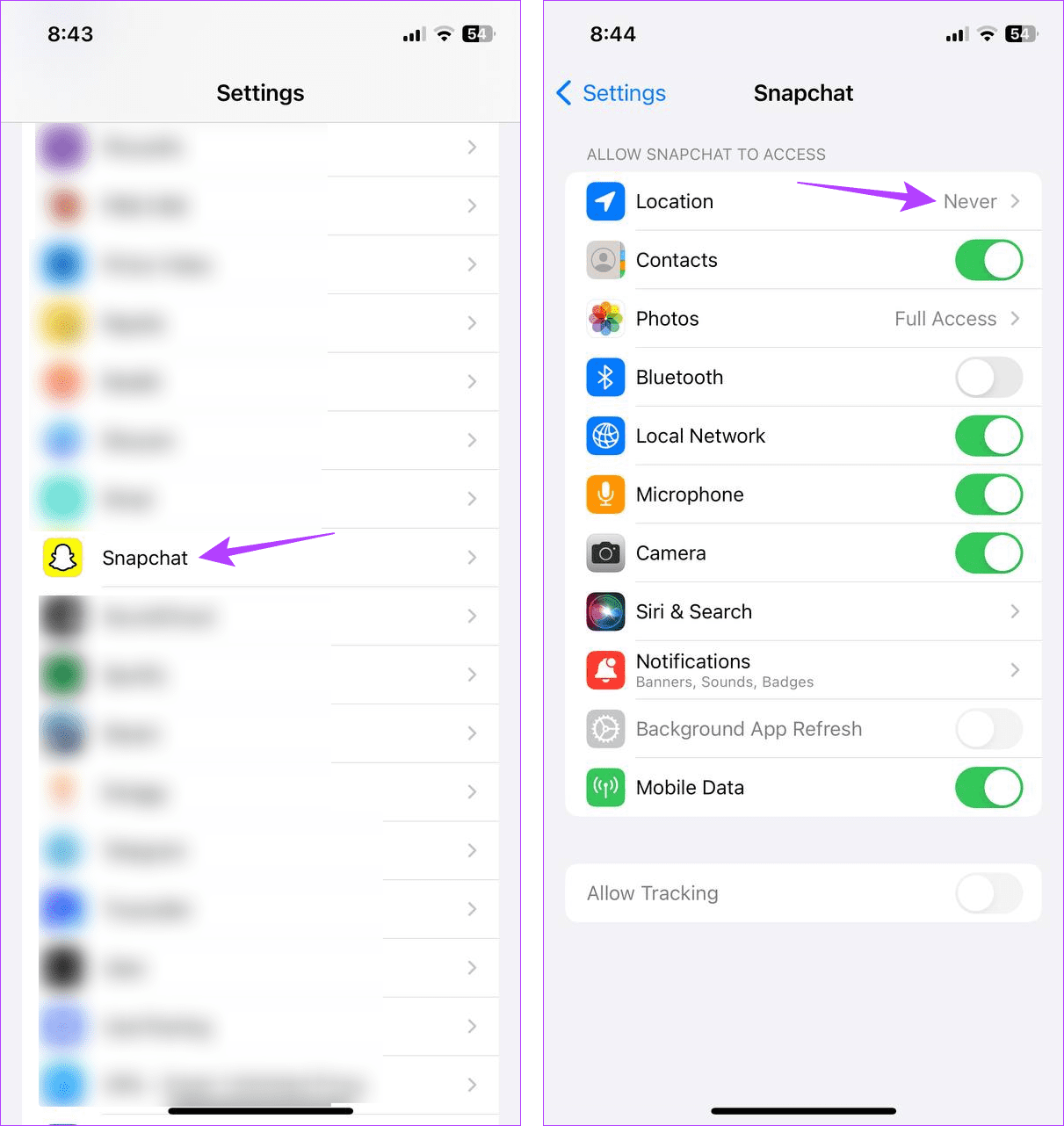
3단계: 절대를 탭하세요.
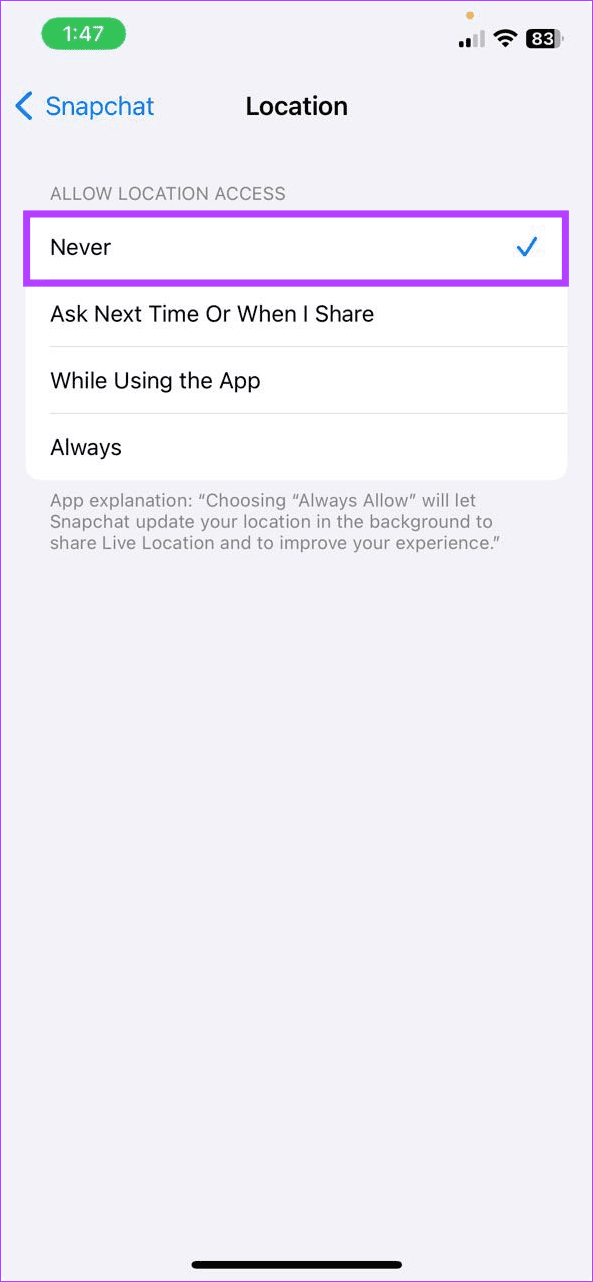
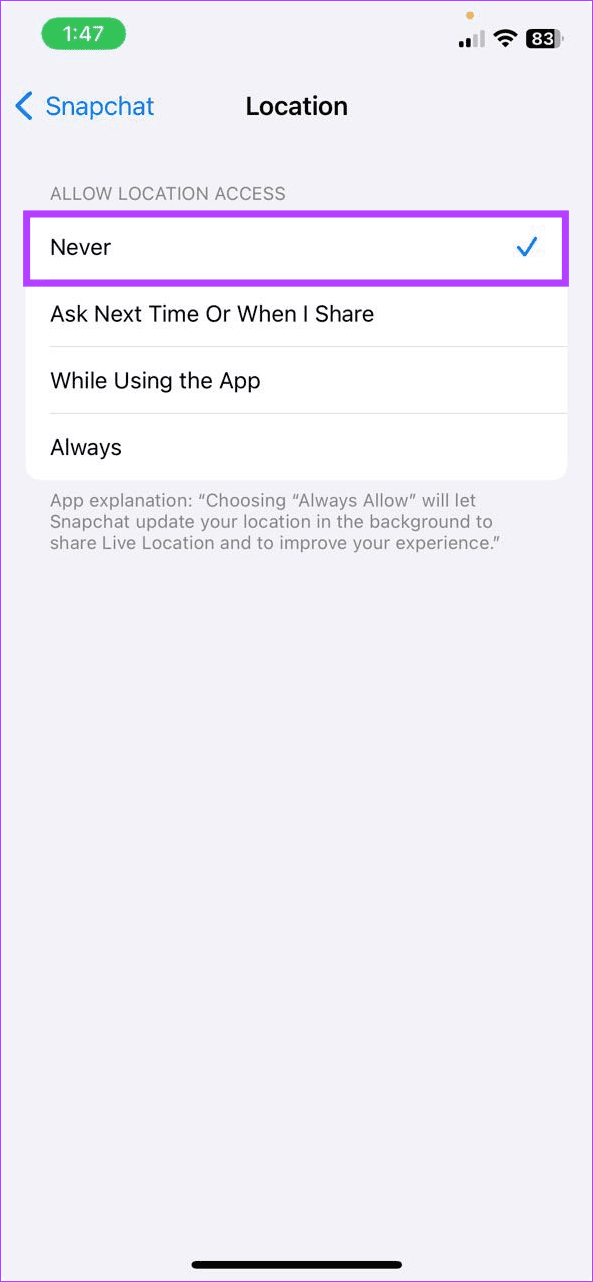
이렇게 하면 Snapchat 앱이 기기의 위치 데이터에 액세스하지 못하게 됩니다.
Snapchat의 고스트 모드 사용에 대한 FAQ
아니요. 고스트 모드를 활성화하면 스냅 지도에서 즉시 사라집니다. 이는 친구가 귀하의 이전 위치를 볼 수 없음을 의미합니다. Snapchat에서 Ghost Trail 기능이 중단되었기 때문에 특히 그렇습니다.
고스트 모드는 신중을 기하기 위해 노력합니다. 이는 Snapchat에서 고스트 모드를 활성화하거나 비활성화할 때 알림이 전송되지 않음을 의미합니다. 그러나 Snapchat에서 고스트 모드와 실시간 위치 공유를 끄면 마지막으로 본 위치에서 볼 수 있습니다.
아니요. 누구나 Snapchat의 고스트 모드 기능에 액세스하고 사용할 수 있습니다.
Snapchat에서 위치 추적 제거
개인 정보 보호에 대한 우려가 높아지면서 Snapchat 고스트 모드는 귀하가 어디에 있고 언제 있는지 누가 알 수 있는지 완벽하게 제어할 수 있는 좋은 방법입니다. 따라서 이 기사가 Snapchat에서 이 기능을 이해하고 사용하는 데 도움이 되었기를 바랍니다. 또한 Snapchat에서 Snap Map을 사용하는 방법에 대해 자세히 알아보려면 가이드를 확인하세요.


